Isi kandungan
Bagaimana untuk membetulkan pemacu keras luaran Seagate tidak muncul dalam Windows 10/11
"Pemacu keras luaran Seagate 320 GB saya dikesan tetapi tidak muncul dalam Komputer Saya. Apakah yang perlu saya lakukan? Dalam Pengurus Peranti , ia akan dikesan dan dalam pengurusan cakera, ia muncul sebagai tidak diperuntukkan. Adakah terdapat sebarang cara untuk menyelesaikan isu ini? Jika saya memulakannya, adakah saya akan kehilangan semua data pada pemacu?
Kadangkala, apabila anda memasangkan pemacu keras luaran Seagate anda ke PC, ia tidak boleh dikenali. Akibatnya, cakera dan folder & fail di atasnya kemudian menjadi tidak boleh diakses. Malah, hanya sedikit orang yang menghadapi masalah seperti itu. Seterusnya, kami akan menunjukkan kepada anda cara membetulkan isu tersebut tanpa kehilangan data.
1. Kemas kini Pemacu Cakera Seagate
Perkara pertama yang perlu anda lakukan ialah menyemak sama ada ia muncul dalam pengurusan cakera. Jika ya, anda boleh melangkau ke langkah seterusnya. Dan jika tidak, anda perlu mengemas kini pemacu cakera terlebih dahulu untuk menjadikan pemacu keras luaran Seagate dikenali oleh Windows dan muncul dalam pengurusan cakera.
Langkah 1. Dalam Run (Windows + R), taip devmgmt.msc dan tekan Enter.
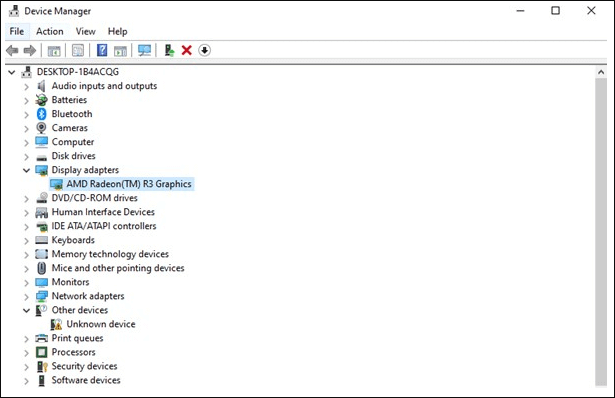
Langkah 2. Dalam Pengurus Peranti, di sebelah pengawal Bas Serial Universal, klik "+ (tambah)". Kemudian anda akan melihat tanda seru kuning. Klik kanan dan pilih kemas kini perisian pemacu.
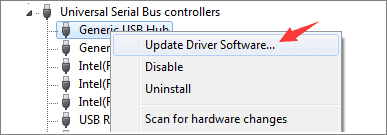
Langkah 3. Klik "cari perisian pemacu secara automatik dalam talian..."

Langkah 4. Selepas proses selesai, mulakan semula komputer anda dan pemacu hendaklah dipasang dan dimuatkan secara automatik pada komputer anda.
Langkah 5. Pergi ke Pengurusan Cakera Windows (PC ini > Urus > Pengurusan Cakera), semak sama ada pemacu keras luaran Seagate ditunjukkan sebagai cakera keras biasa di sana.
Kadangkala, walaupun cakera keras muncul dalam Pengurusan Cakera, ia dengan aksara pelik seperti Tidak Diperuntukkan, RAW, cakera tidak diketahui tidak dimulakan, dll. Ia dikesan tetapi tidak boleh diakses, jadi kali ini anda mesti melakukan pemulihan data pada cakera keras tanpa berlengah-lengah.
Anda Juga Boleh Meminati:
Jika anda mengalami isu yang sama pada pemacu keras anda, anda boleh terus mencuba pembaikan di bawah.
Cara Membetulkan Pemacu Keras Tidak Dipaparkan di Windows
Adakah cakera keras anda, sama ada baharu atau lama, dalaman atau luaran, tidak muncul dalam Penjelajah Fail atau Pengurusan Cakera? Ikuti untuk mengetahui cara membuat cakera keras anda muncul semula dalam Windows 11/10/8/7 tanpa kehilangan data.

2. Pulihkan Data daripada Pemacu Keras Luar Seagate
Jika cakera keras Seagate anda ditunjukkan sebagai RAW atau tidak diperuntukkan, anda perlu memformatkan cakera keras anda untuk menyelesaikan masalah. Oleh kerana memformat cakera keras akan memadamkan semua data, jadi kami cadangkan anda memulihkan data ke tempat selamat yang lain terlebih dahulu. Untuk melakukan pemulihan data, anda boleh mencuba Wizard Pemulihan Data EaseUS EaseUS . Ia berfungsi dengan baik pada pemulihan data cakera keras luaran walaupun cakera tidak dibuka dalam Komputer anda.
Muat turun alat pemulihan data EaseUS sekarang dan ikuti panduan di bawah untuk melindungi data anda.
Langkah 1. Gunakan kabel USB yang betul untuk menyambungkan pemacu keras luaran anda ke komputer anda. Jalankan Wizard Pemulihan Data EaseUS dan anda akan melihat cakera luaran anda di bawah Pemacu luaran. Perisian ini menyokong semua jenama cakera luaran yang popular, termasuk WD, Seagate, Toshiba, LaCie, SanDisk, Samsung, dll.
Pilih pemacu keras luaran dan kemudian klik butang "Cari Data Hilang".

Langkah 2. Sebaik sahaja proses imbasan bermula, perisian akan mencari lebih banyak dan lebih banyak data yang hilang dan dipadam dan memaparkan data dalam hasil imbasan. Data yang dipulihkan akan disusun dengan baik. Anda boleh mencari fail/folder sasaran dengan cepat mengikut jenis fail atau cari dalam kotak carian dengan nama fail yang tepat.

Langkah 3. Anda boleh pratonton fail yang ditemui oleh algoritma pengimbasan Wizard Pemulihan Data EaseUS. Kemudian, pilih fail dan klik "Pulihkan". Untuk mengelakkan overwriting data, kami mengesyorkan agar anda menyimpan data yang dipulihkan ke pemacu yang berbeza daripada pemacu Seagate yang asal.
💡 Petua: Anda boleh memulihkan data pada cakera tempatan, pemacu keras luaran dan juga storan awan.

3. Format Semula dan Pembahagian Pemacu Keras Luar Seagate
Selepas pemulihan cakera keras luaran Seagate , anda kemudian boleh memformat semula dan membahagikan cakera untuk memulakan cakera dan menjadikannya muncul dalam komputer anda. Berikut ialah langkah terperinci tentang cara memformat semula pemacu keras luaran Seagate.
Langkah 1. Pergi ke PC Ini > Urus > Pengurusan Cakera, klik kanan partition cakera yang anda perlu formatkan, dan kemudian pilih Format.

Langkah 2. Dalam tetingkap pop timbul, anda boleh menetapkan sistem fail dan saiz kluster dan kemudian klik OK.
Nota: Jika anda juga mengalami pemacu kilat USB tidak muncul pada Mac , berikut ialah akses untuk bantuan dalam talian.
Garis Bawah
Itu sahaja tentang cara membetulkan pemacu keras luaran Seagate yang tidak muncul masalah. Ikuti petua yang kami tawarkan dan mula selesaikan masalah anda sekarang!
Pemacu Keras Luar Seagate Soalan Lazim Tidak Menunjukkan
Jangan risau jika anda masih menghadapi masalah, baca soalan dan jawapan di bawah:
1. Mengapakah pemacu keras Seagate saya tidak muncul dalam Windows 10?
Inilah sebab mengapa cakera keras tidak muncul dalam Windows 10:
- Sambungan bermasalah
- Pemacu keras rosak
- Konflik surat memandu
- Pemacu cakera keras sudah lapuk
- Pemacu keras tidak diperuntukkan atau tidak dimulakan
- Sistem fail tidak disokong atau rosak
2. Bagaimanakah saya boleh mendapatkan Windows 10 untuk mengenali pemacu keras luaran Seagate saya?
Ikuti langkah di bawah untuk menunjukkan pemacu keras luaran Seagate dalam Windows 10:
- Kemas kini pemacu cakera Seagate
- Pulihkan data daripada pemacu keras luaran Seagate
- Format semula dan bahagikan pemacu keras luaran Seagate
3. Bagaimana untuk membaiki cakera keras Seagate tidak berfungsi?
Petua cepat untuk membetulkan pemacu keras luaran Seagate tidak berfungsi :
- Cuba port USB lain pada komputer.
- Tukar kepada kabel baru jika kabel semasa rosak.
- Cuba sambungkan pemacu ke komputer lain.
- Sahkan jika lampu pemacu menyala. (Lampu mati menunjukkan penyesuai kuasa tidak disambungkan kepada kuasa.)
- Cuba salur keluar kuasa yang berbeza. (Pemacu Desktop)
artikel berkaitan
-
Perisian Pembaikan Cakera Keras Percuma untuk Pembaikan Cakera Keras
![author icon]() Daisy/2022/09/21
Daisy/2022/09/21
-
Cakera Keras Berpusing tetapi Tidak Dikesan? Inilah Pembaikan
![author icon]() Daisy/2024/09/30
Daisy/2024/09/30
-
Pulihkan Data dari SSD Mati, Gagal atau Hancur
![author icon]() Brithny/2022/09/21
Brithny/2022/09/21
-
Buka kunci Pemacu USB | Nyahsulit Tulis Pemacu USB Dilindungi dan Pulihkan Data
![author icon]() Daisy/2024/09/11
Daisy/2024/09/11